Adobe Photoshop Elements Review
4, 5 von 5
Leistungsstarke Bildbearbeitungswerkzeuge in hilfreichen Assistenten und Voreinstellungen Preis
4 von 5
Ein bisschen teuer im Vergleich zu anderen Bildbearbeitungsprogrammen Benutzerfreundlichkeit
5 von 5
Tutorials und geführte Tools in einer einfachen Oberfläche Unterstützung
4 von 5
Adobe-Community-Foren sind die primäre Support-Option
Kurze Zusammenfassung
Adobe Photoshop Elements ist ein leistungsstarker, aber benutzerfreundlicher Bildbearbeitungsprogramm für Amateur-Shutterbugs, die ihre Fotos schnell auffrischen und mit der Welt teilen möchten. Es bietet zahlreiche geführte Bearbeitungsaufgaben und hilfreiche Assistenten, mit denen auch komplexe Bearbeitungsaufgaben für neue Benutzer zum Kinderspiel werden. Wer mehr Erfahrung mit der Fotobearbeitung hat, findet im Expertenmodus alle Tools, die er für eine bessere Kontrolle benötigt.
Photoshop Elements verwendet den Elements Organizer zum Verwalten Ihrer Fotos. Zum größten Teil handelt es sich um ein gutes System, beim Importieren von Mobilgeräten treten jedoch einige Probleme auf. Die Liste der unterstützten Geräte für den direkten Import ist relativ klein. Sie können Ihre Dateien jedoch einfach zuerst auf Ihren Computer kopieren, um dieses Problem mit dem Adobe Photo Downloader zu umgehen. Dies ist das einzige Problem mit einem ansonsten hervorragenden Programm!
Was ich mag
- Sehr benutzerfreundlich
- Leistungsstarke und dennoch einfache Bearbeitungsoptionen
- RAW-Dateibearbeitung
- Integriertes Teilen von sozialen Medien
- Die voreingestellte Grafikbibliothek muss modernisiert werden
- Social Sharing-Optionen müssen aktualisiert werden
Adobe Photoshop-Elemente
Gesamtbewertung: 4, 4 von 5 PC / Mac, 30-Tage-Testversion (99, 99 USD) Besuchen Sie die WebsiteSchnelle Navigation
// Warum du mir vertrauen solltest
// Was sind Photoshop-Elemente?
// Ein genauerer Blick auf Photoshop Elements
// Die Gründe für die Bewertungen
// Alternativen zu Photoshop-Elementen
// Fazit
Warum du mir vertrauen solltest
Hallo, mein Name ist Thomas Boldt und ich arbeite seit ungefähr 15 Jahren mit verschiedenen Versionen von Photoshop, seit ich eine Kopie von Photoshop 5.5 in einem Schulcomputerlabor in die Hände bekommen habe. Das hat mir geholfen, meine Liebe zur Grafik anzukurbeln, und seitdem bin ich Grafikdesigner und professioneller Fotograf geworden. Ich habe gesehen, wie sich Photoshop im Laufe der Jahre entwickelt hat, aber ich habe auch mit einer Vielzahl anderer Bildbearbeitungs- und Grafikprogramme gearbeitet und experimentiert, von kleinen Open-Source-Projekten bis hin zu Software-Suiten nach Industriestandard.
Hinweis: Adobe hat mir keine Entschädigung oder Gegenleistung für das Schreiben dieser Bewertung gewährt, und sie hatten keine redaktionelle Eingabe oder Kontrolle über das Endergebnis.
Was sind Photoshop-Elemente?
Photoshop Elements bietet leistungsstarke Foto- und Bildbearbeitung für Gelegenheitsfotografen aller Könnensstufen. Es ist nicht ganz so funktionsreich wie sein älterer Cousin Photoshop CC, aber es ist auch viel benutzerfreundlicher und voller Anleitungen, Tutorials und Inspirationen. Es ist für die meisten 64-Bit-Versionen von Windows und MacOS verfügbar, 32-Bit-Betriebssysteme werden jedoch überhaupt nicht unterstützt.
Ist Photoshop Elements kostenlos?
Nein, Photoshop Elements ist nicht kostenlos, obwohl es eine 30-tägige kostenlose Testversion der Software gibt, bei der die Verwendung nicht eingeschränkt ist.

Nach Ablauf der Testphase können Sie die Software für 99, 99 USD erwerben oder für 79, 99 USD von einer früheren Version aktualisieren. Sie können Photoshop Elements auch zusammen mit der benutzerfreundlichen Videobearbeitungs-App Premiere Elements von Adobe für 149, 99 USD erwerben oder ein Upgrade von einer früheren Bundle-Version für 119, 99 USD durchführen.
Sind Photoshop-Elemente mit Photoshop CC identisch?
Photoshop CC ist das branchenübliche Programm für die professionelle Bildbearbeitung, während Photoshop Elements für Gelegenheitsfotografen und Privatanwender gedacht ist, die ihre Fotos bearbeiten und mit Freunden und Familie teilen möchten.
Photoshop Elements enthält viele der gleichen Tools wie Photoshop CC, sie werden jedoch besser zugänglich dargestellt. Photoshop CC bietet leistungsfähigere und komplexere Bearbeitungsoptionen, bietet jedoch auch nur sehr wenige Anleitungen zu deren Verwendung.
Ist Photoshop Elements Teil der Creative Cloud?
Nein, Photoshop Elements ist nicht Teil der Adobe Creative Cloud. Wie die gesamte Software der Elements-Familie ist Photoshop Elements als eigenständiger Kauf erhältlich, für den kein Abonnement erforderlich ist.
Gleichzeitig bedeutet dies, dass die Vorteile der Creative Cloud (wie die Integration mobiler Geräte und der Typekit-Zugriff) auf diejenigen beschränkt sind, die ein wiederkehrendes monatliches Abonnement für eine der Apps der Creative Cloud-Familie erwerben.
Tutorials zu Photoshop-Elementen
Photoshop Elements verwendet dasselbe 'eLive'-Lernsystem (Elements Live) wie Premiere Elements und bietet Benutzern Links zu regelmäßig aktualisierten Lernprogrammen direkt im Programm. Für die Verwendung ist ein Internetzugang erforderlich, die meisten Tutorials jedoch!
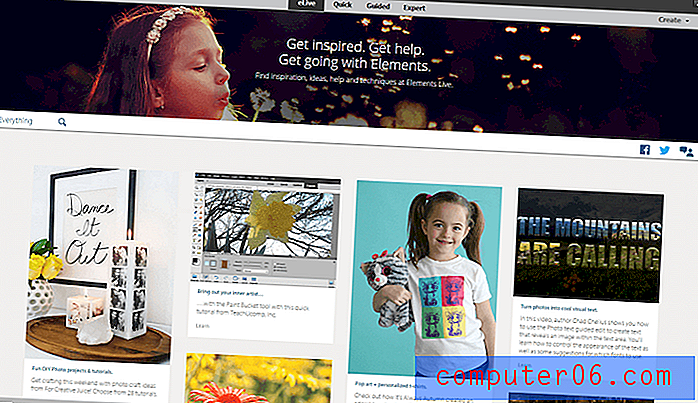
Es gibt auch einige vollständigere Online-Tutorials für diejenigen unter Ihnen, die neu im Programm sind und eine gründliche Einführung in die Funktionsweise des Programms wünschen:
- Adobe Photoshop Elements-Tutorials
- Grundlegendes Training für Photoshop Elements von Lynda.com
Wenn Sie eine Offline-Option bevorzugen, gibt es auch einige großartige Bücher auf Amazon.com:
- Das Photoshop Elements 15-Buch für Digitalfotografen von Scott Kelby
- Adobe Photoshop Elements 15 Klassenzimmer in einem Buch von John Evans und Katrin Straub
- Photoshop Elements 15 For Dummies von Barbara Obermeier und Ted Padova
Ein genauerer Blick auf Photoshop Elements
Hinweis: Photoshop Elements verfügt nicht über so viele Funktionen wie die Vollversion von Photoshop, aber es gibt immer noch zu viele, um sie im Detail zu behandeln. Stattdessen werden wir uns ansehen, wie das Programm aussieht und funktioniert sowie einige der gebräuchlichsten Verwendungen.
Bitte beachten Sie auch, dass die folgenden Screenshots aus der Windows-Version von Photoshop Elements stammen, die Mac-Version jedoch fast genau identisch aussehen sollte.
Benutzeroberfläche
Die Benutzeroberfläche für Photoshop Elements ist bei weitem nicht so einschüchternd wie die Vollversion von Photoshop, überspringt jedoch auch den modernen dunkelgrauen Stil, der in der professionellen Software von Adobe verwendet wird, zugunsten von etwas Langweiligerem.
Abgesehen davon ist die Benutzeroberfläche in vier Hauptabschnitte unterteilt, die den primären Arbeitsbereich umgeben: Hauptwerkzeuge links, Modusnavigation oben, Einstellungen rechts und zusätzliche Befehle und Optionen unten. Es ist ein einfaches und effektives Layout, und alle Tasten sind schön und groß für eine einfache Verwendung.
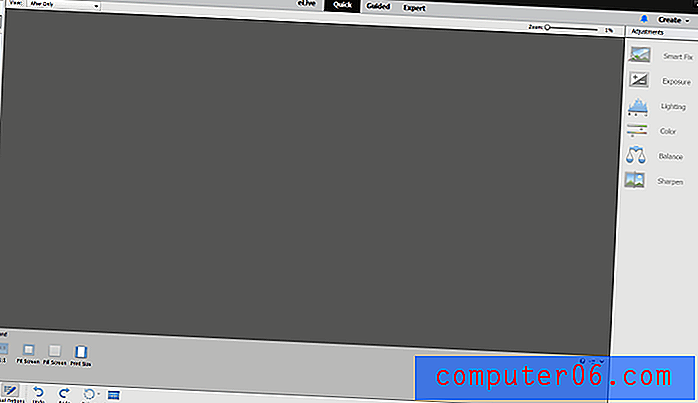
Wenn Sie den Expertenmodus verwenden, ist die Benutzeroberfläche mehr oder weniger identisch, verfügt jedoch über einige zusätzliche Werkzeuge links und verschiedene Optionen unten, sodass Sie mit Ebenen, Anpassungen und Filtern arbeiten können.
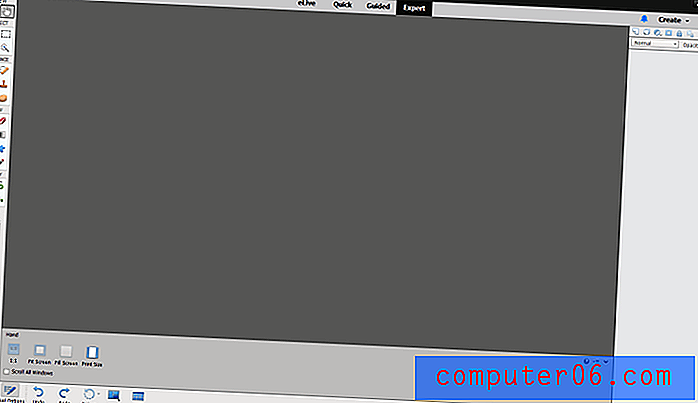
Sie können die Benutzeroberfläche sogar im Expertenmodus anpassen. Dies ist eine nette Geste, mit der Benutzer, die mit Photoshop Elements besser vertraut sind, das Layout an ihren persönlichen Geschmack anpassen können. Die Anpassungsoptionen sind auf die geöffneten Paletten beschränkt. Wenn Sie jedoch Ihren Bearbeitungsverlauf anzeigen oder das Filterfenster ausblenden möchten, ist dies ganz einfach. Wenn Sie wie ich sind, sehen Sie wahrscheinlich lieber Ihre Dateiinformationen als Optionen zum Hinzufügen billiger Filter, aber zu jedem seine eigenen!
Arbeiten mit Bildern
Es gibt vier Möglichkeiten, mit Ihren Bildern in Photoshop Elements zu arbeiten: Schnellmodus, Geführter Modus und Expertenmodus sowie das Menü "Erstellen", das Sie durch den Prozess des Erstellens verschiedener vorlagenbasierter Projekte wie Grußkarten und Fotocollagen führt oder Facebook-Titelbilder.
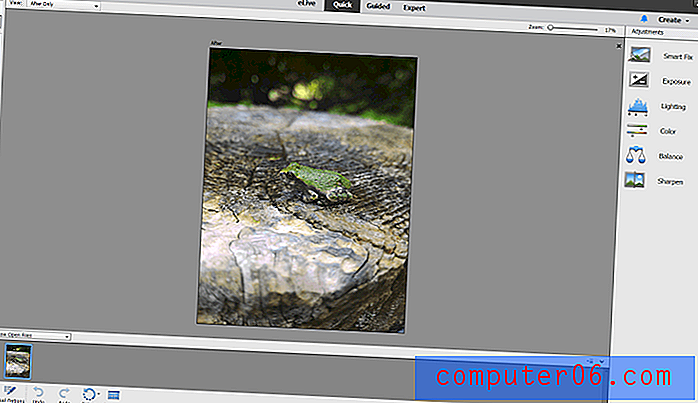
Obwohl es nicht grau ist, ist dies ein winziger kleiner grauer Baumfrosch (Hyla Versicolor), der nur ein bisschen größer ist als mein Vorschaubild.
Der oben gezeigte Schnellmodus priorisiert schnelle Korrekturen, die mit nur wenigen Klicks verwaltet werden können, sodass Photoshop Elements Vorschläge zu möglichen Anpassungseinstellungen machen kann.
In diesem Modus können Sie nur grundlegende Belichtungseinstellungen und ein wenig Fleckentfernung vornehmen, obwohl die voreingestellten Einstellungen etwas extrem sind und eine leichtere Berührung vertragen könnten. Die Ergebnisse werden live auf dem Bild angezeigt, wenn Sie den Mauszeiger über jeden Vorschlag bewegen. Dies ist hilfreich, erfordert jedoch fast immer einige Anpassungen, bevor sie verwendet werden können.
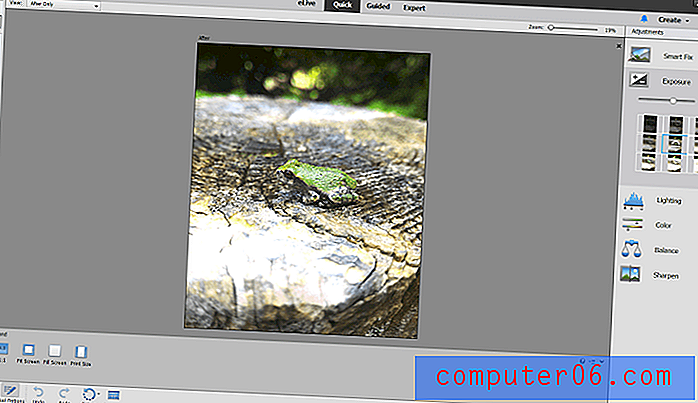
Ein Schritt in den vorgeschlagenen Belichtungskorrekturen ist für dieses Foto bereits zu viel.
Wenn Sie im Expertenmodus arbeiten, erhalten Sie viel mehr Flexibilität und Kontrolle beim Bearbeiten. Anstelle von voreingestellten Änderungen bietet Ihnen das rechte Bedienfeld jetzt die Möglichkeit, mit Ebenen zu arbeiten, Effekte anzuwenden und (zum Stöhnen von Designern überall) die kniffligen Photoshop-Filter zu verwenden, die jeder liebt und gerne hasst.
Ich finde die Arbeit mit den Tools hier viel effektiver als im Schnellmodus, aber das liegt daran, dass sie der Erfahrung, die ich mit Photoshop CC gewohnt bin, viel näher kommt. Eine neue Ebene und ein einziger schneller Durchgang des Heilpinsels reichen aus, um diese störende grüne Unschärfe am oberen Rand des Fotos zu entfernen, und eine Einstellungsebene für Helligkeit / Kontrast mit einer Maske um den Baumfrosch hebt ihn etwas mehr vom Hintergrund ab .
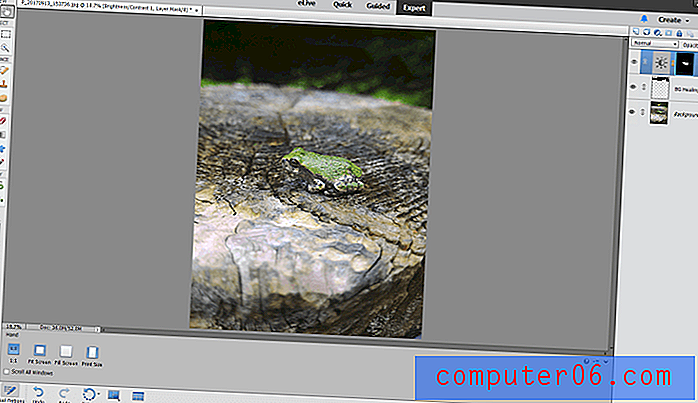
Denken Sie daran - die beste Vorgehensweise besteht darin, das Klonen / Heilen und andere Anpassungen auf einer neuen Ebene vorzunehmen, falls Sie später Änderungen vornehmen müssen!
Selbst im Expertenmodus gibt es Hilfe, wie Sie mit dem Zuschneiden-Werkzeug sehen können. Es wirft einen Blick auf Ihr Foto und errät, welche Pflanzen am besten funktionieren würden, obwohl Sie natürlich Ihre eigenen auswählen können. Ich schätze, ich musste den Heilpinsel doch nicht benutzen!
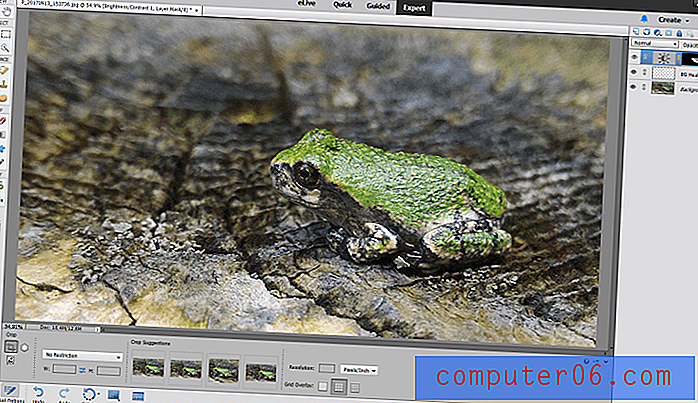
Wenn Sie eine RAW-Datei mit Photoshop Elements öffnen, wird empfohlen, Lightroom zu verwenden, um die zerstörungsfreie Bearbeitung zu nutzen. Sie können jedoch fortfahren, ohne die Programme zu ändern, wenn Sie Lightroom noch nicht haben.
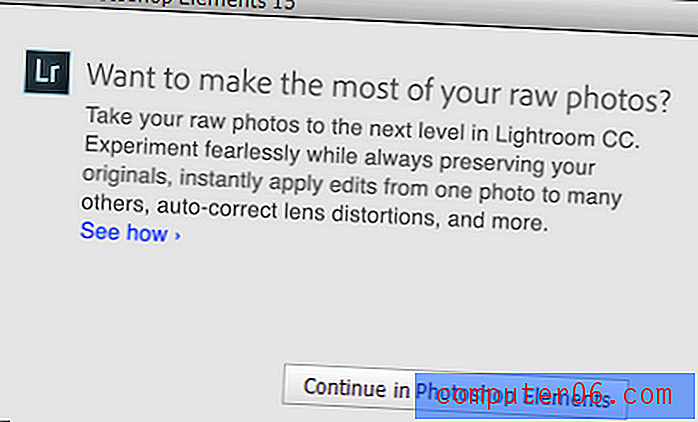
Eigentlich ist das keine schlechte Idee, da die RAW-Importoptionen in Photoshop Elements definitiv eingeschränkter sind als in Lightroom oder einem anderen Programm für die RAW-Bearbeitung. Wenn Sie hauptsächlich in RAW fotografieren möchten, sollten Sie sich die Zeit nehmen, um ein fortgeschritteneres Programm zu erlernen. Für JPEG-Schnappschüsse und Smartphone-Fotos ist Photoshop Elements jedoch definitiv die richtige Wahl.
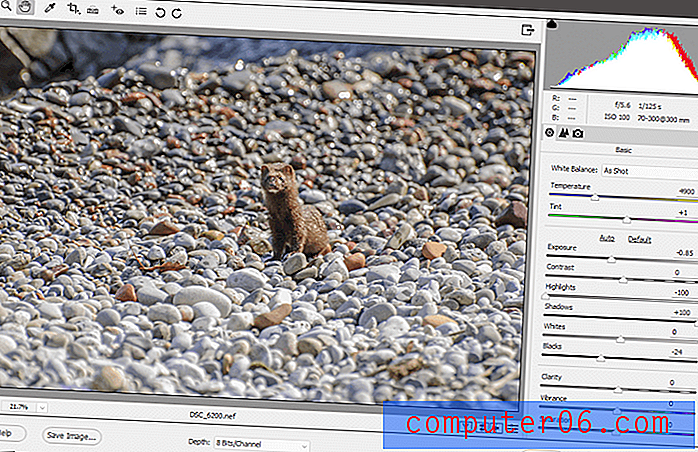
Photoshop Elements bietet akzeptable, aber vergleichsweise einfache RAW-Importoptionen.
Geführter Modus
Wenn Sie mit der Welt der Fotobearbeitung noch nicht vertraut sind, bietet Ihnen Photoshop Elements den geführten Modus. Im Bedienfeld „Geführt“ können Sie aus einer Reihe von Änderungen auswählen, die Sie anwenden möchten, ob es sich um einen einfachen Bildausschnitt, eine Schwarzweißkonvertierung oder das Erstellen eines Pop-Art-Porträts im Warhol-Stil mit nur wenigen Klicks handelt.
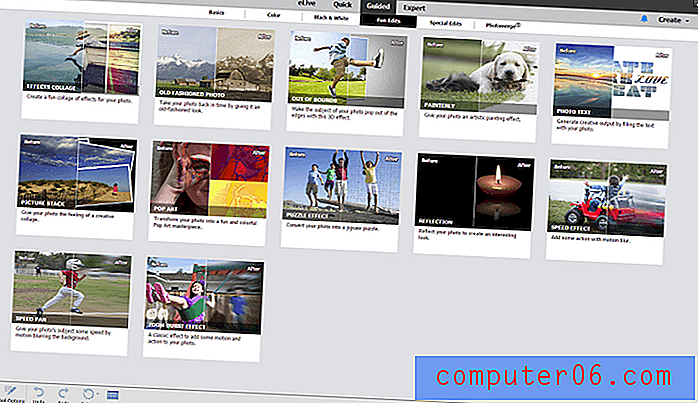
Sie können auch Panoramen erstellen, Aufnahmen aus mehreren Bildern gruppieren oder dekorative Rahmen hinzufügen. Es stehen 45 verschiedene Optionen zur Auswahl, und Photoshop Elements führt Sie durch alle Schritte, die zum Ausführen komplexer Bearbeitungszauber erforderlich sind.

Sobald Sie fertig sind, können Sie mit dem Assistenten für den geführten Modus entweder die Bearbeitung im Schnell- oder Expertenmodus fortsetzen oder Sie durch den Prozess des Speicherns und Freigebens Ihrer neuesten Kreation in den sozialen Medien Flickr oder SmugMug führen, zwei beliebten Websites für die gemeinsame Nutzung von Fotos.
Erstellen mit Photoshop-Elementen
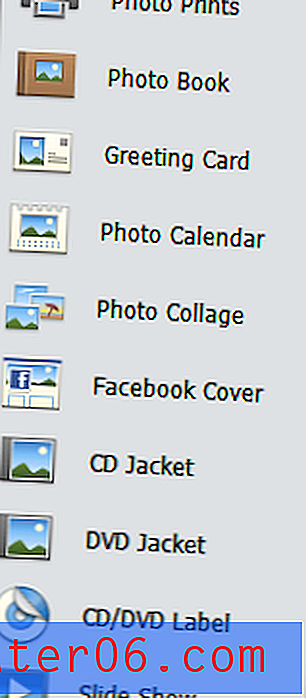
Photoshop Elements enthält außerdem eine Reihe von Assistenten, mit denen Sie verschiedene Produkte ohne spezielle Layoutkenntnisse oder Software erstellen können. Der Zugriff auf sie erfolgt über das Menü "Erstellen" oben rechts, obwohl es meiner Meinung nach etwas sinnvoller wäre, sie in den Abschnitt "Geführter Modus" zu versetzen.
Die Assistenten bieten nicht so viele Anweisungen wie die im Guided-Modus gefundenen Änderungen. Dies ist etwas überraschend, da diese Aufgaben komplizierter sind als die durchschnittliche Fotobearbeitung.
Trotzdem ist es schön, die Möglichkeit zu haben, Ihre neu bearbeiteten Fotos aufzunehmen und einen Kalender oder eine Fotocollage zu erstellen, die Sie mit nur wenigen Klicks zu Hause ausdrucken können, auch wenn das Erlernen der Funktionsweise und der Assistenten etwas Zeit in Anspruch nimmt Holen Sie sich die Einstellungen genau so, wie Sie sie möchten.
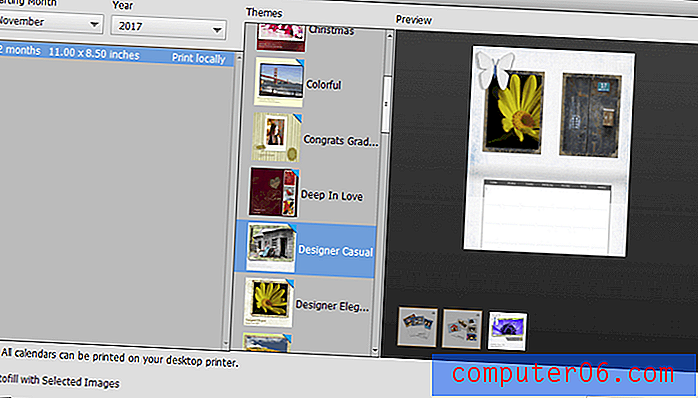
Exportieren Sie Ihre Arbeit
Wenn Sie ein Projekt über das Menü Erstellen abgeschlossen haben, werden Sie durch den gesamten Prozess des Entwerfens und Druckens geführt. Wenn Sie Ihre Arbeit jedoch in der digitalen Welt behalten, kann Photoshop Elements Ihre Dateien in sozialen Medien oder auf Websites für die gemeinsame Nutzung von Fotos freigeben, die direkt in das Programm integriert sind.
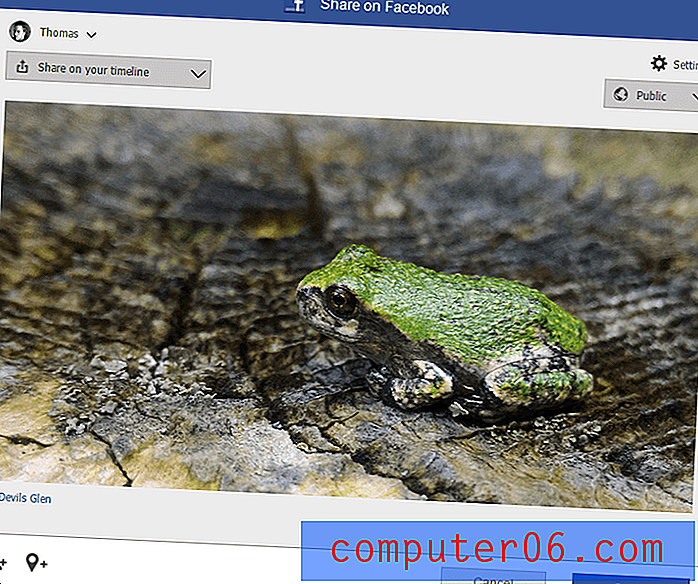
Klicken Sie einfach oben rechts auf das Menü "Teilen" und wählen Sie Ihren Zieldienst aus. Sie können Ihr neu bearbeitetes Foto in die Welt hinausbringen. In meinen Tests funktionierten die Exportoptionen reibungslos, obwohl ich kein SmugMug-Konto habe, sodass ich dieses nicht testen konnte.
Sie waren jedoch nicht ganz perfekt. Dies ist zwar eine hilfreiche Funktion, insbesondere wenn Sie alle Ihre Bilder online freigeben, es scheint jedoch, dass beim Hochladen mehr Optionen verwendet werden könnten. Ich konnte mein Foto nicht benennen, keinen Beitrag verfassen oder eine Beschreibung hinzufügen, obwohl es die Möglichkeit gibt, Personen und Orte zu markieren. Der Flickr-Uploader ist ein bisschen besser, aber Sie können Ihre Fotos trotzdem nicht betiteln.
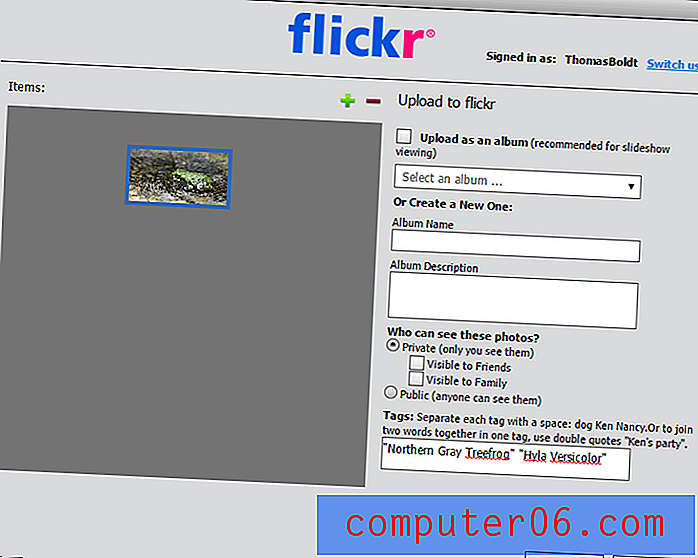
Die Auswahl der Ausgabeorte ist ebenfalls etwas begrenzt - Facebook, Twitter, Flickr und SmugMug - wird aber hoffentlich aktualisiert, um einige zusätzliche Optionen in einer zukünftigen Version aufzunehmen. Natürlich können Sie Ihre Datei einfach auf Ihrem Computer speichern und auf einen beliebigen Dienst hochladen, aber mit ein wenig Optimierung wäre diese Social-Sharing-Option eine echte Zeitersparnis für jeden, der regelmäßig viele Fotos teilt.
Die Gründe für die Bewertungen
Wirksamkeit: 4, 5 / 5
Photoshop Elements verfügt über alle Tools, die Sie benötigen, um Ihre Schnappschüsse in fotografische Meisterwerke zu verwandeln. Wenn Sie nicht bequem von Hand bearbeiten können, sorgen die Funktionen für die geführte Bearbeitung dafür, dass Sie unabhängig von Ihrem Kenntnisstand immer ein beeindruckendes Ergebnis erzielen. Es würde 5 von 5 erhalten, außer dass es ein Problem mit Premiere Elements teilt, wenn es darum geht, Medien mit dem Elements Organizer von Mobilgeräten zu importieren.
Preis: 4/5
Der Preis für Photoshop Elements liegt bei 99, 99 USD. Dies ist jedoch am besten für Benutzer geeignet, die die Benutzerfreundlichkeit nutzen möchten. Benutzer, die mit Bildbearbeitungsprogrammen besser umgehen können, können möglicherweise ein leistungsfähigeres Programm zu einem günstigeren Preis erhalten, obwohl kein von mir überprüftes Programm den gleichen Grad an Hilfe bietet wie Photoshop Elements.
Benutzerfreundlichkeit: 5/5
Vom Abschnitt mit den eLive-Tutorials bis zum geführten Bearbeitungsmodus ist Photoshop Elements äußerst einfach zu verwenden, unabhängig davon, wie komfortabel Sie mit Computern arbeiten. Selbst der Expertenmodus ist noch relativ einfach zu bedienen, sodass die Funktionen für die häufigsten Bearbeitungsaufgaben optimiert bleiben. Sobald Sie mit der Arbeit fertig sind, können Sie Ihr fertiges Bild genauso einfach speichern und freigeben.
Unterstützung: 4/5
Auf der Adobe-Website steht ein ziemlich umfangreiches Benutzerhandbuch zur Verfügung, das die meisten Ihrer Fragen zur Software beantworten kann. Es gibt auch eine aktive Forum-Community von anderen Benutzern, die oft sehr bemüht sind, anderen zu helfen. Wenn Sie dort jedoch keine Antworten auf Ihre Probleme finden, kann es schwierig sein, direktere Hilfe zu erhalten. Adobe verlässt sich auf die Foren als primären Support-Anbieter, obwohl es anscheinend möglich ist, mit jemandem per Telefon oder Live-Chat in Kontakt zu treten, indem zuerst eine allgemeinere Frage zum Account-Support gestellt wird.
Alternativen zu Photoshop-Elementen
Adobe Photoshop CC (Windows / MacOS)
Wenn Sie mehr Bearbeitungsoptionen wünschen, als Photoshop Elements bietet, können Sie es nicht besser machen als den Industriestandard Photoshop CC (Creative Cloud). Es ist definitiv für den professionellen Markt gedacht und bietet nicht die gleichen praktischen Assistenten und geführten Bearbeitungsprozesse wie die Elements-Version, aber Sie können es nicht übertreffen, weil es so viele Funktionen bietet. Photoshop CC ist nur als Teil eines Creative Cloud-Abonnements verfügbar, das entweder mit Lightroom im Fotografie-Plan für 9, 99 USD pro Monat oder als Teil der vollständigen Suite von Creative Cloud-Apps für 49, 99 USD pro Monat gebündelt ist. Hier können Sie unseren vollständigen Photoshop CC-Test lesen.
Corel PaintShop Pro (nur Windows)
PaintShop Pro gibt es schon fast so lange wie Photoshop, aber es hat nicht ganz die gleiche Anhängerschaft. Es verfügt über solide Bearbeitungswerkzeuge und einige hervorragende Zeichen- und Malwerkzeuge, ist jedoch nicht so benutzerfreundlich wie Photoshop Elements. Es gibt einige solide integrierte Tutorials, aber keine geführten Optionen. Erhältlich als einmaliger Kauf von 79, 99 USD für die Pro-Version oder 99, 99 USD für die Ultimate-Version. Lesen Sie hier unseren vollständigen Test von PaintShop Pro.
Affinitätsfoto (Windows / MacOS)
Affinity Photo ist ein relativ neuer Foto- und Bildeditor, der erst kürzlich eine Windows-Version veröffentlicht hat. Das gesamte Programm befindet sich noch immer in Version 1.5, aber das Team dahinter ist bestrebt, eine solide Alternative zu Photoshop zu einem äußerst erschwinglichen Preis zu schaffen. Es verfügt über viele der leistungsstarken Bearbeitungsfunktionen, kostet jedoch nur 49, 99 USD für einen einmaligen Kauf, der kostenlose Updates bis zur Veröffentlichung von Version 2.0 enthält. Lesen Sie hier unseren Affinity Photo-Test.
Fazit
Für die meisten täglichen Fotobearbeitungen bietet Photoshop Elements alles, was Sie benötigen, unabhängig von Ihrem Kenntnisstand. Wenn Sie Ihren Bildern ein bisschen Flair verleihen möchten, gibt es eine ganze Reihe von Anpassungen, Filtern, Grafiken und anderen Optionen, um Ihre Fotos einzigartig zu machen. Der gesamte Prozess von der Bearbeitung bis zur Freigabe ist äußerst einfach, und das Adobe-Programm führt Sie Schritt für Schritt durch, wenn Sie dies wünschen. Professionelle Redakteure werden sich durch das Fehlen technischer Bearbeitungsoptionen eingeschränkt fühlen. Für die meisten Benutzer bietet Photoshop Elements jedoch alles, was sie benötigen, um ihre Fotos in Meisterwerke zu verwandeln.
Holen Sie sich Adobe Photoshop Elements
0/5 (0 Bewertungen)


